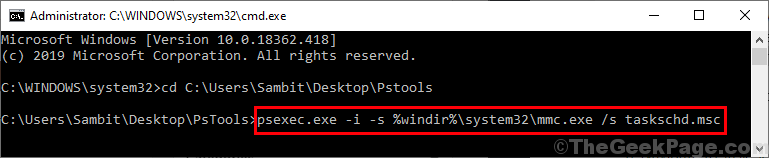- Microsoft gik all-in med Windows 10. Dette operativsystem legemliggjorde virkelig vindens forandring, der bringer masser af nye funktioner til brugere over hele verden.
- Nogle ting forblev dog stort set de samme, og det kan vi leve med. Når alt kommer til alt, hvorfor rette noget, hvis det ikke er brudt?
- Indstillingerne for dato og tid forblev næsten identiske med tidligere versioner med et lille twist. Læs videre for at se, hvad det hele handler om. Du kan finde flere oplysninger om Windows-indstillinger her.
- Vær ikke genert og besøg vores Tutorials Hub for flere tekniske tip og tricks.
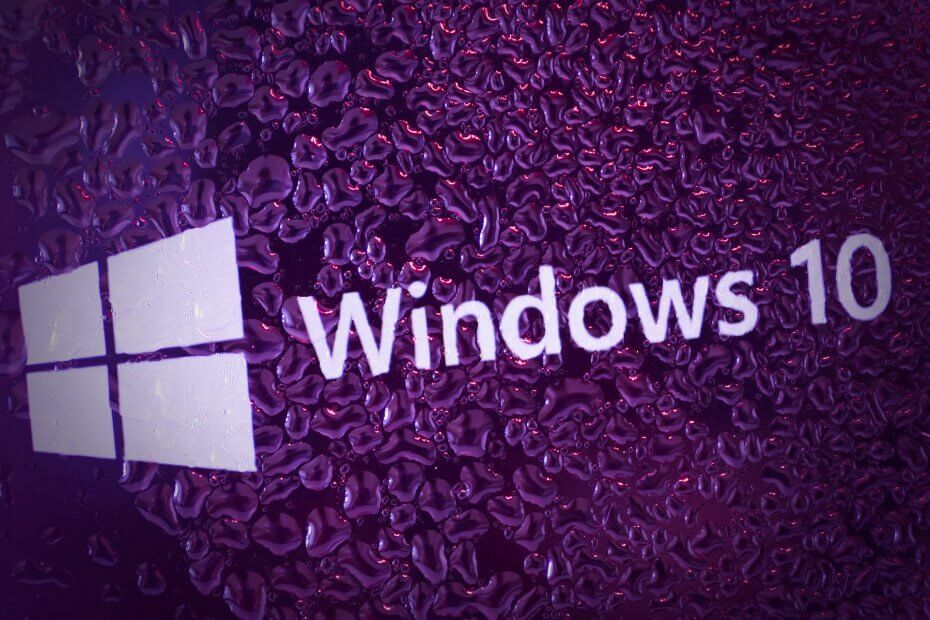
Denne software reparerer almindelige computerfejl, beskytter dig mod filtab, malware, hardwarefejl og optimerer din pc til maksimal ydelse. Løs pc-problemer og fjern vira nu i 3 nemme trin:
- Download Restoro pc-reparationsværktøj der kommer med patenterede teknologier (patent tilgængelig her).
- Klik på Start scanning for at finde Windows-problemer, der kan forårsage pc-problemer.
- Klik på Reparer alt for at løse problemer, der påvirker din computers sikkerhed og ydeevne
- Restoro er blevet downloadet af 0 læsere denne måned.
Windows 10 bragte mange ændringer sammenlignet med Windows 8 som f.eks. Ny og forbedret Start Menu. Andre dele af operativsystemet er også blevet ændret, og i dag skal vi se, hvad der er blevet ændret i afsnittet Dato og tid i Windows 10.
Sektionen Dato og klokkeslæt i Windows 10 er næsten identisk med den, der findes i Windows 8. Der er dog en fangst. I modsætning til tidligere versioner af Windows kan du ikke ændre dato og klokkeslæt ved at klikke på uret på proceslinjen.
Hvordan ændres tiden på Windows 10?
Sådan justerer du hurtigt disse indstillinger:
- Den første ting du skal gøre er at højreklikke på uret på proceslinjen
- Vælg på listen over resultater Juster dato / tid
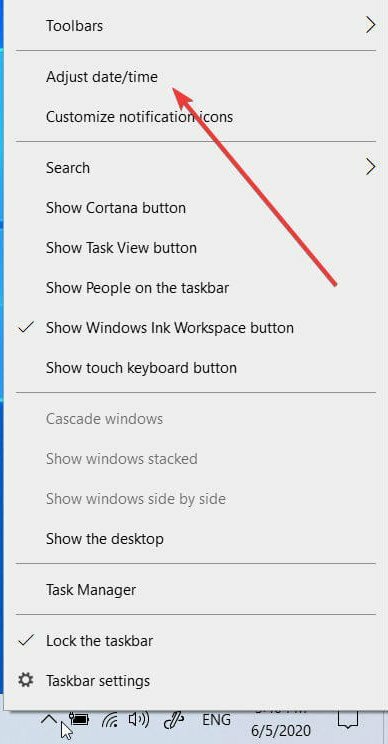
- Du bliver sendt til Tid og sprog fanen i Indstillinger app. (Bemærk: Du kan stadig få adgang til Dato og tid vindue også fra kontrolpanelet).

- Klik på Skift-knap under Skift dato og klokkeslæt, brug derefter rullemenuen til at vælge de ønskede værdier.
- Hvis du foretrækker det, kan du vælge at Indstil tid automatisk (som automatisk synkroniserer dit pc-ur med interneturet).
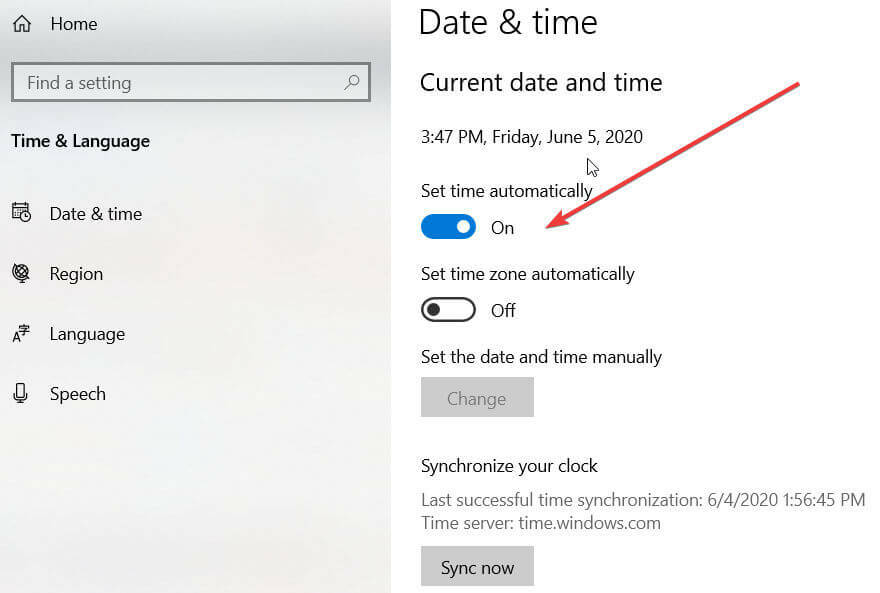
- Dernæst vil du se Relaterede indstillinger afsnit. Klik på linket Dato, tid og regional formatering for at ændre formatet efter dine behov (du kan indstille den første dag i ugen, kort dato, lang dato, kort tid og lang tid osv.).
Det er det! Som du kan se, har denne indstilling ikke ændret sig meget, og hvis du har brugt denne funktion på Windows 8, skal du føle dig fortrolig med den.
Måske er den største ændring, at du ikke kan klikke på uret i proceslinjen og ændre tid og dato hurtigt som før, i stedet skal du stole på afsnittet Dato og tid i appen Indstillinger.
Lad os vide, om dette indlæg var nyttigt via kommentarfeltet nedenfor.
 Har du stadig problemer?Løs dem med dette værktøj:
Har du stadig problemer?Løs dem med dette værktøj:
- Download dette pc-reparationsværktøj klassificeret Great på TrustPilot.com (download starter på denne side).
- Klik på Start scanning for at finde Windows-problemer, der kan forårsage pc-problemer.
- Klik på Reparer alt for at løse problemer med patenterede teknologier (Eksklusiv rabat for vores læsere).
Restoro er blevet downloadet af 0 læsere denne måned.
Ofte stillede spørgsmål
Åbn proceslinjen ved at trykke på Windows-tasten på tastaturet, højreklik derefter på uret og vælg Juster dato / tid fra listen. Klik på Lave om knappen under Skift dato og klokkeslæt sektion og indtast de ønskede værdier.
Åbn Indstillinger app -> Tid og sprog -> Dato og tid -> og vælg de ønskede værdier fra Tidszone Drop down menu.
Din pc forsøger muligvis at synkronisere med en forkert tidsserver / ikke-tilgængelig server, eller tidszoneindstillingerne er muligvis slået fra. For at løse dette skal du sørge for at skifte mellem Indstil tidszone automatisk til ON og tryk derefter på Synkroniser nu knappen under Synkroniser dit ur for at udløse opdateringen.